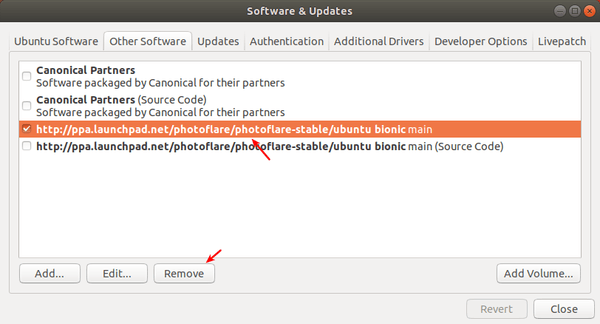![]()
この簡単なチュートリアルでは、Ubuntu 18.01 に PhotoFiltre に触発されたシンプルかつ強力な画像エディターの最新の Photoflare をインストールする方法について説明します。9473>
Photoflareは、C++ と Qt5 フレームワークで書かれた、オープンソースでクロスプラットフォームの画像エディターです。 特徴:
- シンプルだが強力で、すべてを行うには非常に高速。
- Linux、Windows、および Mac OS で動作。
- 基本的な画像編集機能
- ブラシを描く
- イメージフィルター
- 色調整
- そしてバッチ画像処理などのより進んだ機能を提供します。

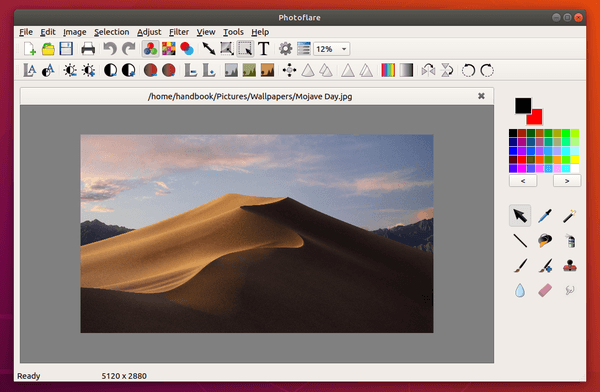
Ubuntu に PhotoFlare をインストールする方法:
画像編集ソフトウェアは Ubuntu 19.04 から Ubuntu universe repositories で利用できますが、Ubuntu はソフトウェアの更新を提供していないので古いかもしれません。
最新版をインストールし、Software Updater ユーティリティで将来の更新を受け取るには、公式の Photoflare 安定版 PPA で、これまでのところ Ubuntu 18.04, Ubuntu 19.04, Ubuntu 19.10 をサポートしたパッケージが維持されています。) キーボードで Ctrl+Alt+T を押すか、アプリケーションメニューから「ターミナル」を検索して、ターミナルを開きます。
sudo add-apt-repository ppa:photoflare/photoflare-stable
表示されたらユーザーパスワード(アスタリスクのフィードバックなし)を入力し、Enterキーを押して続行します


2.)
sudo apt install photoflare
Some Ubuntu derivatives may be performed sudo apt update first.9473>

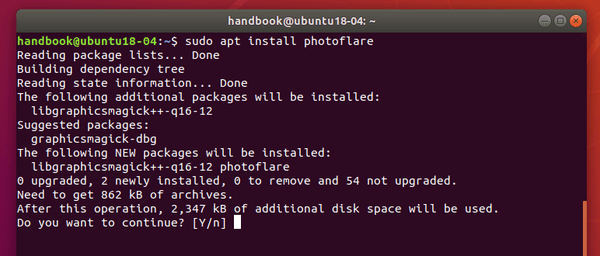
古いバージョンをインストールした場合、ソフトウェア更新(アップデートマネージャ) ユーティリティによって、簡単にソフトウェアをアップグレードできます。
アンインストール:
イメージ エディタを削除するには、ターミナルでコマンドを実行します:
sudo apt remove photoflare
PPAリポジトリを削除するには、ソフトウェア & Udpates -> Other Software タブでリポジトリ行を削除します: